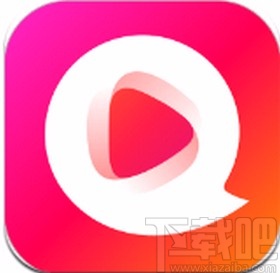WPS如何插入批注和文本框,很多人使用办公软件时都会遇到需要插入批注和文本框的情况,尤其是在编辑文档时。WPS是一款功能强大而又易于使用的办公软件,其提供了丰富的功能和工具,方便用户进行文档编辑和排版。插入批注和文本框是WPS中常用的操作之一,下面将详细介绍WPS如何插入批注和文本框。
WPS如何插入批注和文本框
一、插入批注
批注是一种在文档中添加注释的功能,可以用于对文档内容进行说明、评注或提醒等。在WPS中,插入批注非常简单,只需按照以下步骤进行操作:
1、选中要添加批注的文字或段落。
2、点击“审阅”选项卡中的“新建批注”按钮。
3、在弹出的批注框中输入批注内容。
4、点击“确定”按钮,完成批注的插入。
完成以上操作后,选中的文字或段落旁将显示一个带有批注标识的小气泡,将鼠标悬停在上面即可查看批注内容。如果需要编辑或删除批注,只需右键点击批注标识,选择相应的操作即可。
二、插入文本框
文本框是一种包含文本的可移动、可调整大小的框,可以用于在文档中添加额外的文字或说明。在WPS中,插入文本框也非常简单,只需按照以下步骤进行操作:
5、点击“插入”选项卡中的“文本框”按钮。
6、在弹出的文本框菜单中选择合适的文本框样式。
7、通过鼠标拖动和调整文本框的大小和位置。
8、双击文本框即可开始输入文本。
插入文本框后,可以根据需要进行文本的编辑和格式设置,例如修改字体、颜色、对齐方式等。如果需要移动或调整文本框的大小,只需将鼠标悬停在文本框的边缘,光标会变为四向箭头,此时可拖动边缘或角落来改变文本框的大小。如果需要删除文本框,只需选中文本框,按下“删除”键即可。
三、注意事项
在插入批注和文本框时,需要注意以下几点:
9、批注和文本框是与文档内容分开的,也就是说,当调整文档的布局或重新排版时,批注和文本框不会随之移动或调整。
10、当将文档导出为其他格式(如PDF)时,批注和文本框的显示方式可能会有所不同。
11、批注和文本框的大小和位置可以随时进行调整,以适应文档的需要。
12、在团队协作编辑文档时,批注和文本框可以用于传递意见或交流,提高工作效率。
通过以上介绍,相信大家对WPS如何插入批注和文本框有了更加详细的了解。在日常办公和文档编辑中,熟练掌握这些操作技巧,可以提高工作效率,使文档更加清晰和易读。希望本文能对大家有所帮助。